Scenario
Uno studio di fitness desidera vendere l'accesso alle lezioni di yoga tramite il proprio sito web. I clienti dovranno avere la possibilità di acquistare singole lezioni o pacchetti per più lezioni a tariffe ridotte (1 lezione, 5 lezioni, 10 lezioni e 20 lezioni).
Quando un partecipante acquista un biglietto, deve verificarsi quanto segue:
- Ogni classe deve essere limitata a 50 posti.
- Ogni classe deve essere disponibile in più fasce orarie durante la giornata.
- L'acquirente deve selezionare un pacchetto che determinerà il costo per classe.
- L'acquirente deve selezionare l'orario e le date in cui desidera partecipare.
- I biglietti devono essere inviati all'acquirente.
Ecco un esempio di tale evento: Corsi di yoga / fitness
Questo documento di guida presuppone che l'utente abbia già FooEvents e WooCommerce installato su un WordPress e di avere una conoscenza di base del funzionamento dell'FooEvents. Se non si conosce l'FooEvents, si consiglia di leggere la nostra guida Come iniziare guida per aiutarvi a iniziare.
Prodotti utilizzati
- FooEvents per WooCommerce
- FooEvents Plugin per le prenotazioni
- WooCommerce Plugin di quantità min/max
Impostazione
Creare un evento #
Vai a Prodotti > Aggiungi prodotto nel menu principale e completare i campi standard del prodotto, come il titolo, il corpo, la descrizione, i tag, le categorie, l'immagine in evidenza e la galleria, come necessario.
Generale #
Vai a Dati del prodotto e selezionare Prodotto variabile dal Tipo di prodotto a discesa.
Attributi e varianti #
Successivamente, è necessario creare variazioni di prodotto che consentano ai clienti di scegliere tra le seguenti opzioni di pacchetto:
- Classe singola - $10
- 5 classi - $30
- 10 classi - $50
- 20 classi - $80
Al cliente verranno addebitati importi diversi a seconda del pacchetto selezionato.
Vai a Dati del prodotto > Attributi e creare un attributo chiamato "Pacchetti". Nel file Valori specificare le diverse opzioni. Assicurarsi di controllare il campo Utilizzato per le variazioni e fare clic su Salva gli attributi.
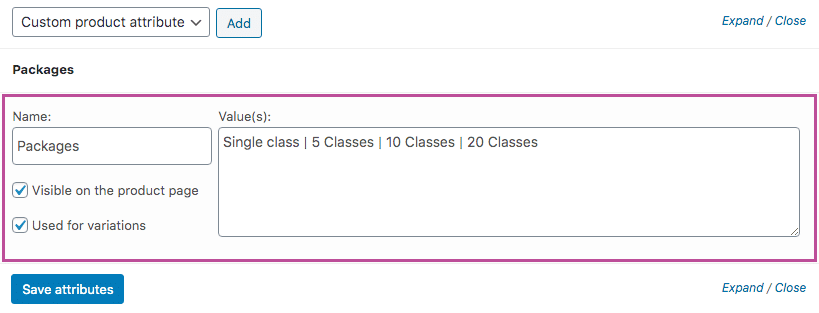
Vai a Dati del prodotto > Variazioni. Utilizzare il Creare variazioni da tutti gli attributi per generare le varianti. Impostare ogni variazione su Virtuale e Scaricabile e fissare il relativo prezzo. Le scorte saranno gestite da FooEvents Prenotazioni, quindi assicurarsi che il file Gestire le scorte la casella di controllo rimane disabilitato.
A seconda del pacchetto selezionato dal cliente, la quantità di magazzino deve aumentare in gruppi/intervalli diversi (ad esempio 1, 5, 10 o 20). Questo si ottiene utilizzando l'opzione WooCommerce Plugin di quantità min/max. Abilitare il Regole Min/Max e Aggiornamento il prodotto in modo che il Quantità min/max opzioni da visualizzare. Per ogni pacchetto, impostate il numero di azioni/classi da aggiungere per il pacchetto utilizzando il parametro Gruppo di (ad esempio 1, 5, 10 o 20). Quando si aggiunge una variante al carrello, lo stock aumenta di questo valore.
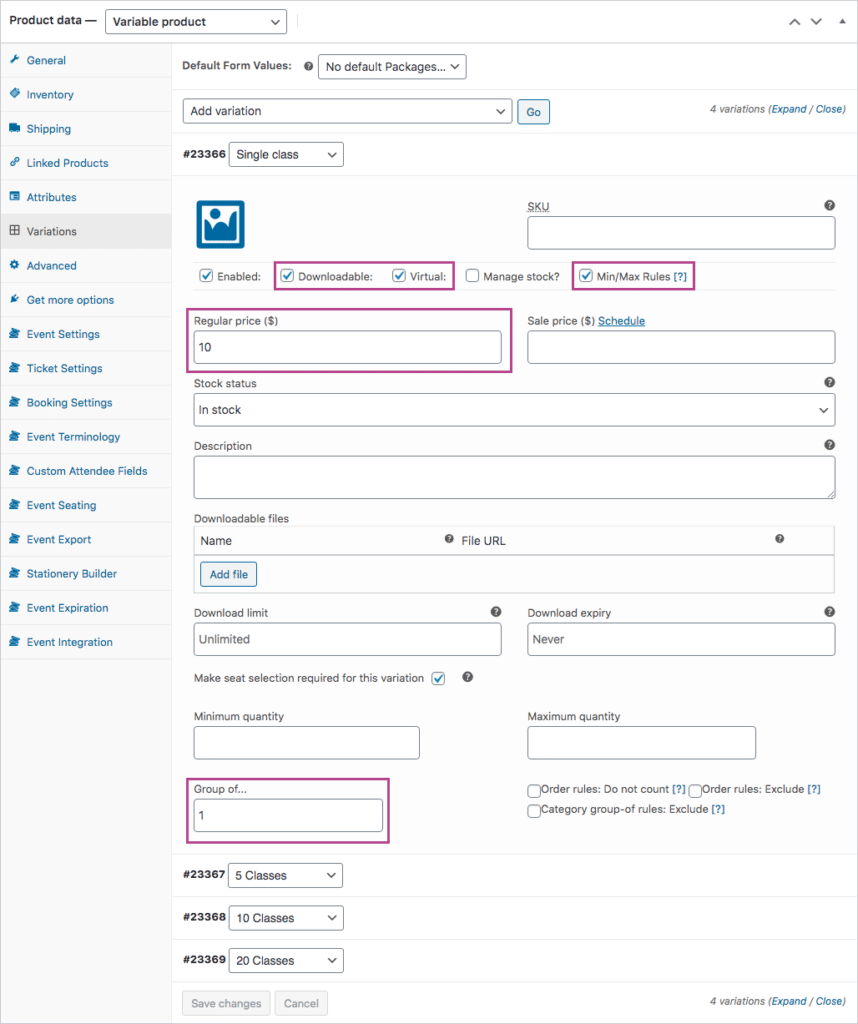
Terminologia degli eventi #
Vai a Dati del prodotto > Terminologia degli eventi. In questa sezione è possibile modificare i termini utilizzati per descrivere l'evento.
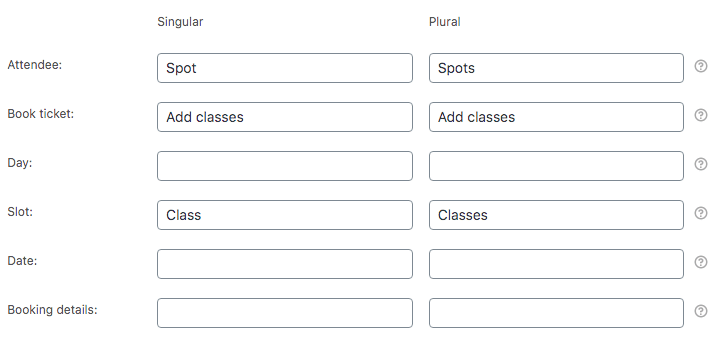
Impostazioni evento #
Vai a Dati del prodotto > Impostazioni evento
Per attivare la funzionalità dell'evento, impostare il parametro 'Questo prodotto è un evento?' su "Sì".
Impostare il Tipo di evento a 'Prenotabile' e completare i campi standard dell'evento come necessario.

Le seguenti impostazioni possono essere modificate a seconda delle necessità, ma per questa dimostrazione sono state impostate come segue.
- Disabili - Acquisire il nome completo e l'indirizzo e-mail del partecipante? (importante)
- Disabili - Visualizzare gli slot e le date di prenotazione sulle pagine dei prodotti? (importante)
- Disabili - Nascondere l'orario di prenotazione nel menu a tendina degli slot? (opzionale)
- Disabili - Nascondere l'avviso di disponibilità di magazzino? (opzionale)
- Abilitato - Mostrare la disponibilità di magazzino nei menu a tendina della data e dello slot? (opzionale)
- Abilitato - Mostrare le date di prenotazione esaurite? (opzionale)
Impostazioni del biglietto #
Vai a Dati del prodotto > Impostazioni del biglietto
I biglietti che il cliente riceverà al momento dell'iscrizione fungeranno da conferma dell'avvenuta prenotazione dei posti.
È possibile modificare l'oggetto dell'e-mail del ticket utilizzando il comando Oggetto dell'e-mail del biglietto campo.
Se si desidera trasmettere informazioni aggiuntive che solo i clienti potranno vedere, è possibile utilizzare l'opzione Corpo dell'e-mail del biglietto per ottenere questo risultato.
Attivare le seguenti impostazioni dei biglietti:
- Abilitato - Visualizzare i dati dell'acquirente o del partecipante sul biglietto? (opzionale)
- Disabili - Visualizzare i dettagli personalizzati dei partecipanti sul biglietto?
- Abilitato - Visualizzare l'opzione "Aggiungi al calendario" sui biglietti? (opzionale)
- Abilitato - Allegare il file ICS del calendario all'e-mail del ticket? (facoltativo)
- Abilitato - Visualizzare data e ora sul biglietto? (opzionale)
- Abilitato - Visualizzare il codice a barre sul biglietto? (opzionale)
- Abilitato - Visualizzare il prezzo sul biglietto? (opzionale)
- Abilitato - Visualizzare i dettagli della prenotazione sul biglietto? (opzionale)
- Disabili - Inviare il biglietto via e-mail al partecipante anziché all'acquirente? (importante)
- Abilitato - Biglietti via e-mail?
Impostazioni delle prenotazioni #
Vai a Dati del prodotto > Impostazioni delle prenotazioni
Creare uno slot/classe per ogni fascia oraria in cui viene offerta la classe e specificare le date in cui ogni slot è disponibile. Impostare la disponibilità delle scorte su 50. Questo è il numero di posti disponibili per classe.
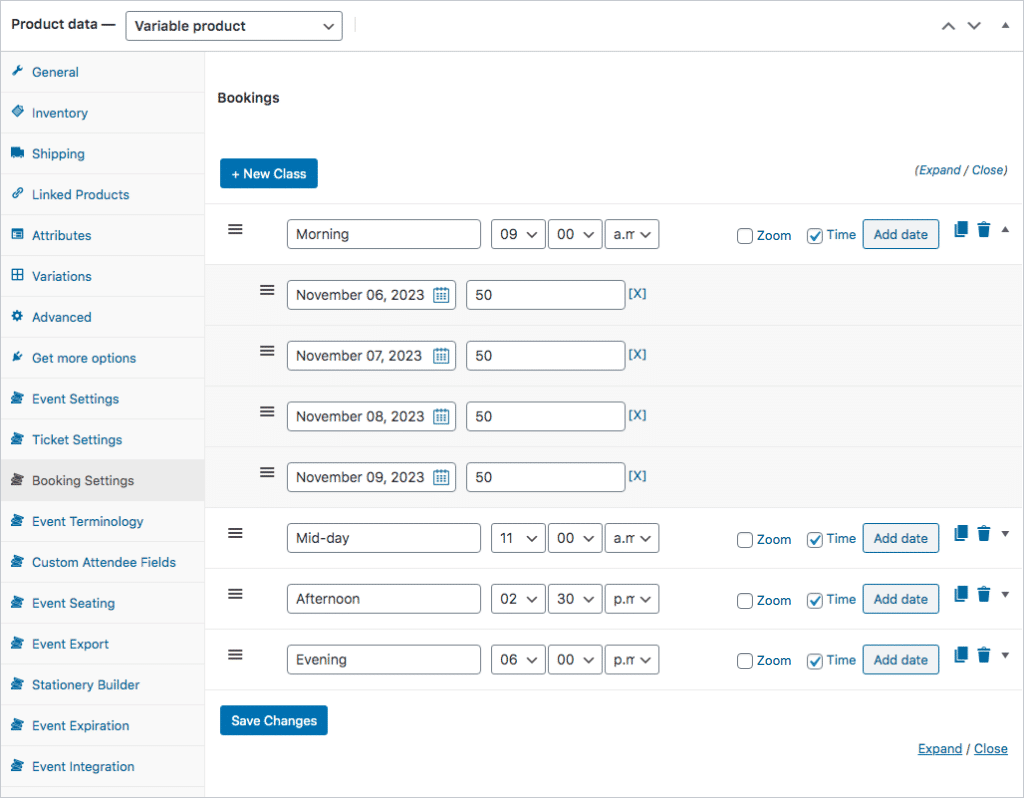
Ora è possibile Risparmiare e Pubblicare il vostro evento.
Utilizzo
I clienti possono selezionare un pacchetto adatto e procedere alla cassa.
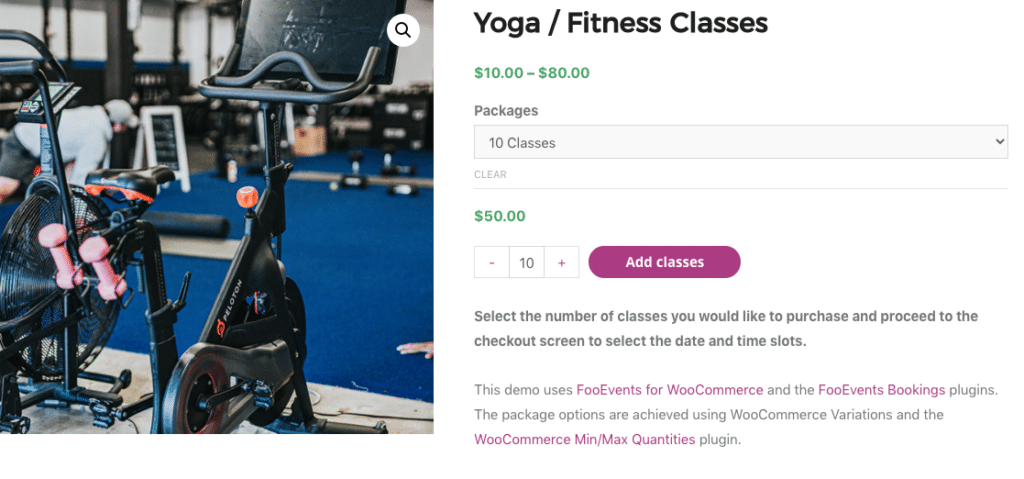
Alla cassa, i clienti possono selezionare l'opzione tempo di prenotazione e data per ogni spot acquistato.
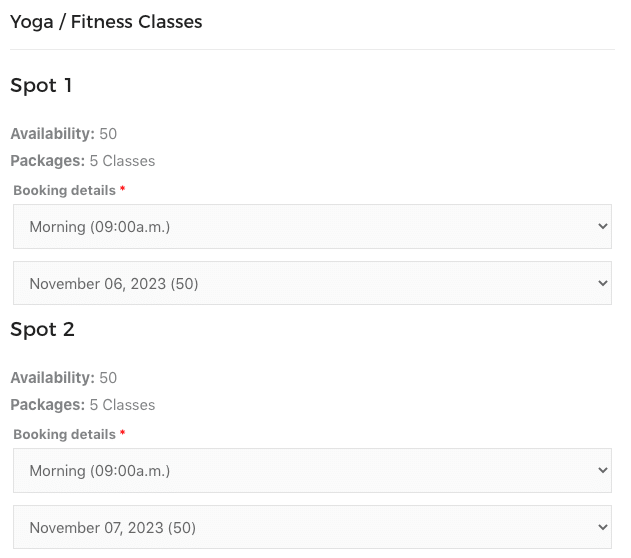
Una volta completato l'ordine, il cliente riceverà un'e-mail con i biglietti per ogni posto, contenente tutte le informazioni relative alla prenotazione e all'evento.
Check-in dei partecipanti tramite le app FooEvents #
È possibile gestire le presenze delle prenotazioni utilizzando il programma gratuito App FooEvents Check-in. Gli eventi prenotabili funzionano in modo diverso dagli altri eventi quando vengono visualizzati nell'app e fanno uso di schermate personalizzate che rendono la gestione delle prenotazioni un gioco da ragazzi. I codici a barre dei biglietti possono anche essere scansionati all'interno dell'app per accelerare il processo di check-in.

Domande e feedback
Avete una domanda prima di acquistare? Per favore contattaci
Avete già acquistato e avete bisogno di assistenza? Contatta il nostro team di assistenza